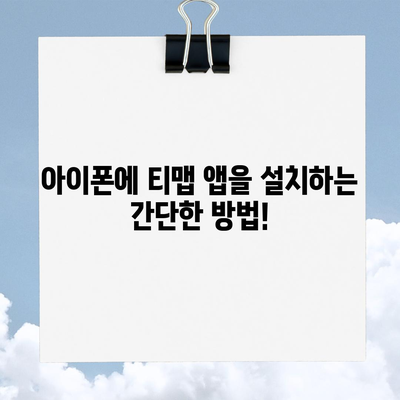아이폰에 티맵 앱 설치 방법
아이폰에 티맵 앱 설치 방법을 자세히 안내합니다. 쉽게 따라할 수 있는 단계별 설명과 세부 정보를 제공하여 안심하고 설치하세요.
앱스토어에서 티맵 어플 설치하기
아이폰에 티맵 앱 설치 방법은 어렵지 않습니다. 많은 사용자들이 내비게이션 어플을 선택할 때, 티맵은 카카오내비와 네이버내비와 함께 가장 많이 사용되는 어플 중 하나입니다. 특히, 아이폰을 처음 사용하는 사용자들은 앱스토어에서 티맵을 어떻게 다운로드하고 설치해야 할지 막막할 수 있습니다. 아래에서 그 과정을 자세히 안내드리겠습니다.
-
앱스토어 열기:
아이폰에서 기본적으로 설치되어 있는 앱스토어를 실행합니다. 앱스토어는 아이폰에서 필요로 하는 모든 어플리케이션을 다운로드할 수 있는 플랫폼입니다. 앱스토어 아이콘을 터치하여 열어주세요. -
검색 기능 사용하기:
앱스토어의 오른쪽 하단에는 검색 버튼이 있습니다. 이 버튼을 선택하면 검색창이 열리게 되며, 여기서 티맵을 입력하여 검색합니다. 검색 결과 중에서 TMAP을 찾아보세요. 이 과정은 마치 보물찾기와도 같아서, 언뜻 비슷한 이름의 앱들 속에서 진짜 보물을 찾아내는 기분을 느낄 수 있습니다. -
어플리케이션 다운로드:
티맵 앱이 검색 결과에 나타나면, 이미 설치한 폰에서는 열기 버튼이 활성화되고, 설치하지 않았다면 받기 버튼이 활성화됩니다. 이 버튼을 누르면 티맵 앱의 다운로드가 시작되며, 설치 과정이 이루어집니다. 이때 Wi-Fi 또는 데이터 연결이 원활해야 다운로드 속도가 빠르다는 점, 기억하세요. -
설치 완료 및 화면 확인:
다운로드와 설치가 완료되면 아이폰의 바탕화면에서 티맵 앱 아이콘을 찾을 수 있습니다. 앱 아이콘은 푸른색 바탕에 하얀색 T자가 그려진 모양입니다. 이 아이콘을 두 번 터치하여 어플리케이션을 실행해 보세요.
| 단계 | 설명 |
|---|---|
| 1 | 앱스토어 열기 |
| 2 | 검색 기능 사용하기 |
| 3 | 어플리케이션 다운로드 |
| 4 | 설치 완료 및 화면 확인 |
이번 과정을 통해 아이폰에 티맵 설치를 마무리하게 되면 기본적인 셋업이 끝났습니다. 다음 단계는 반드시 필요합니다. 그것은 바로 가입 과정입니다.
💡 로블록스 다운로드 방법을 쉽게 알아보세요! 💡
티맵 실행과 가입하기
티맵을 원활하게 이용하기 위해서는 가입은 필수입니다. 회원가입을 통해 각종 기능을 사용하고, 개인의 위치 정보도 저장하는 등 몇 가지 편리한 서비스를 이용할 수 있으니까요. 이제 티맵을 실행하고 가입하는 방법에 대해 알아보겠습니다.
-
앱 실행:
바탕화면에서 티맵 아이콘을 찾아서 터치하여 앱을 실행합니다. 처음 실행하는 경우, 다양한 권한 설정을 요구할 수 있습니다. 이러한 권한을 통해 티맵의 기능을 최대로 활용할 수 있으니, 화면에 나오는 안내에 따라서 필요한 권한을 허용해 주세요. -
가입 방법 선택:
티맵에 가입하기 위해서는 두 가지 방법이 있습니다. 휴대폰 번호로 시작하는 방법과 T아이디로 시작하는 방법입니다. 일반 사용자에게는 휴대폰 번호로 가입하는 것이 더 간편하게 느껴질 수 있습니다. 이 방법을 선택하여 진행하겠습니다. -
휴대폰 번호 입력:
해당 메뉴를 선택한 후, 본인의 휴대폰 번호를 입력해야 합니다. 이때 정확한 번호를 입력하지 않으면, 인증번호를 받을 수 없으니 조심하세요. 입력이 완료되면, 인증번호 받기 버튼을 눌러 다음 단계로 넘어갑니다. -
인증번호 확인 및 가입 완료:
입력한 번호로 인증번호가 전송됩니다. 수신한 인증번호를 다시 앱에 입력하면, 계정이 성공적으로 생성됩니다. 이후 휴대폰 번호 XXXXXXXXX로 TMAP에 새로 가입합니다. 메시지가 화면에 나타나면, 가입이 완료된 것입니다. 그 후, 다음 버튼을 눌러 넘어가세요.
| 단계 | 설명 |
|---|---|
| 1 | 앱 실행 |
| 2 | 가입 방법 선택 |
| 3 | 휴대폰 번호 입력 |
| 4 | 인증번호 확인 및 가입 완료 |
가입 후에는 몇 가지 필수 동의 사항이 있습니다. 사용자 정보 보호를 위해 필수 항목에 대해서만 동의하고 시작하기 버튼을 눌러 주세요. 이러한 과정은 마치 관리비 내역서를 꼼꼼히 확인하는 것과도 같습니다. 마이크 접근을 허용하면 음성 인식 기능 등 다양한 부가 기능을 사용할 수 있으니, 개인의 사용 목적에 맞춰 선택해 주세요.
아이폰에 티맵 설치 후 가입까지 완료되었다면 이제는 티맵을 통해 나만의 맞춤형 내비게이션 경험을 즐길 수 있습니다.
💡 아틀란 내비게이션을 쉽게 다운로드하는 방법을 알아보세요! 💡
결론
아이폰에 티맵 앱 설치 방법에 대한 전 과정을 살펴보았습니다. 앱스토어에서의 설치, 가입 과정까지 단계별로 설명드린 만큼, 이제는 실질적으로 티맵을 통해 다양한 서비스를 이용할 수 있습니다. 앱을 설치하고 로그인하는 것만으로도 필요한 모든 내비게이션 기능을 손쉽게 이용할 수 있다는 점이 매력적이지 않나요?
이제 여러분은 아이폰에서 티맵을 설치하고 사용할 준비가 완료되었습니다. 아직 티맵을 사용해보지 않았다면, 설치 후 직접 경험해 보길 강력히 추천드립니다. 이제는 무서울 것이 없습니다. 다양한 기능을 가진 티맵과 함께 안전하고 즐거운 여행을 떠나보세요!
💡 스마트폰 활용법을 마스터하고 유용한 팁을 확인해 보세요. 💡
자주 묻는 질문과 답변
💡 안전한 여행을 위한 VPN 사용법을 지금 바로 배워보세요. 💡
질문1: 아이폰에 티맵을 설치하려면 어떤 조건이 필요한가요?
답변1: 아이폰의 iOS 버전이 최신이어야 하며, 안정적인 인터넷 연결이 필요합니다.
질문2: 가입 시 개인 정보는 어떻게 보호되나요?
답변2: 티맵은 개인 정보 보호를 위해 엄격한 정책을 시행하고 있습니다. 필수 정보 외의 데이터는 수집하지 않습니다.
질문3: 티맵의 음성 인식 기능은 어떻게 사용하나요?
답변3: 음성 인식 기능을 사용하려면 가입 후 마이크 접근을 허용해야 하며, 이후 음성 명령으로 내비게이션 기능을 사용할 수 있습니다.
질문4: 설치 과정에서 문제가 발생하면 어떻게 하나요?
답변4: 앱스토어에서 설치가 진행되지 않는 경우, Wi-Fi 연결 상태를 확인하고 재시도하거나 애플 고객센터에 문의하세요.
아이폰에 티맵 앱을 설치하는 간단한 방법!
아이폰에 티맵 앱을 설치하는 간단한 방법!
아이폰에 티맵 앱을 설치하는 간단한 방법!